Accanto alla sfilza di funzioni di produttività, Microsoft Office include anche la capacità di tenere traccia delle modifiche apportate a un documento e salvarle automaticamente come versioni. Questa cronologia delle versioni consente di tornare indietro nel tempo e ripristinare una versione precedente di un documento creato utilizzando Word, Excel o PowerPoint utilizzando la versione Windows 10 o web dell’applicazione.
Inoltre, utilizzando la cronologia delle versioni, è anche possibile visualizzare e confrontare le diverse versioni per avere una migliore comprensione del progresso del documento.
Mentre questa è una funzione utile per lavorare senza doversi preoccupare delle modifiche che voi o qualcuno potrebbe apportare a un documento, è una funzione limitata ai file salvati in OneDrive, OneDrive for Business e SharePoint, e a seconda della piattaforma, i passaggi per utilizzare la cronologia delle versioni saranno diversi.
In questa guida di Windows 10, ti guideremo attraverso i passaggi per utilizzare la funzione di cronologia delle versioni in Office per ripristinare il contenuto precedente dei documenti.
- Come usare la cronologia delle versioni di Office (app)
- Come usare la cronologia delle versioni di Office (online)
Come usare la cronologia delle versioni di Office (app)
La possibilità di visualizzare e ripristinare le versioni precedenti dei documenti di Office è disponibile solo quando i file vengono salvati su OneDrive, come tale, prima di poter iniziare a utilizzare questa funzione, è necessario assicurarsi che la vostra copia di Office 365, Office 2019 o Office 2016 sia collegata al servizio di cloud storage.
Abilitare la cronologia delle versioni in Office
Per collegare la versione desktop di Office a OneDrive, usa questi passaggi:
- Apri un’app di Office. (Per esempio, Microsoft Word.)
-
Crea un documento vuoto.
Consiglio: puoi risparmiare i passaggi extra per creare un documento vuoto usando questo consiglio per saltare la schermata iniziale di Office.
-
Fai clic sul pulsante Accedi in alto a destra.
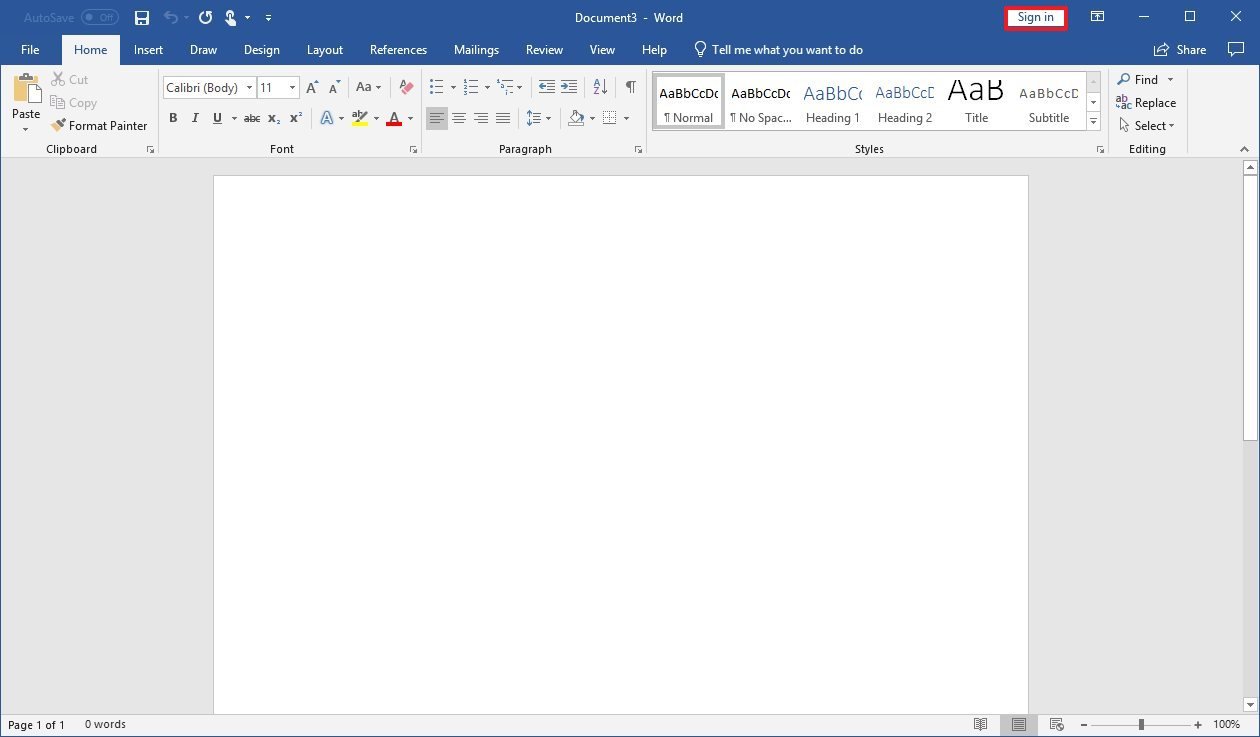
- Usa le credenziali del tuo account Office 365 o Microsoft per collegare Office a OneDrive.
Dopo aver completato i passaggi, puoi usare i passaggi seguenti per consentire a Office di registrare più versioni dei tuoi documenti Word, Excel e PowerPoint.
Utilizzare la cronologia delle versioni in Office
Per iniziare a usare la cronologia delle versioni con la versione desktop delle applicazioni Office, usa questi passaggi:
- Apri un’applicazione Office. (Per esempio, Microsoft Word.)
- Crea un documento vuoto.
- Clicca su File.
- Clicca su Salva.
-
Salva il file nella cartella OneDrive. (Se usi una posizione diversa, la cronologia delle versioni non funzionerà.)
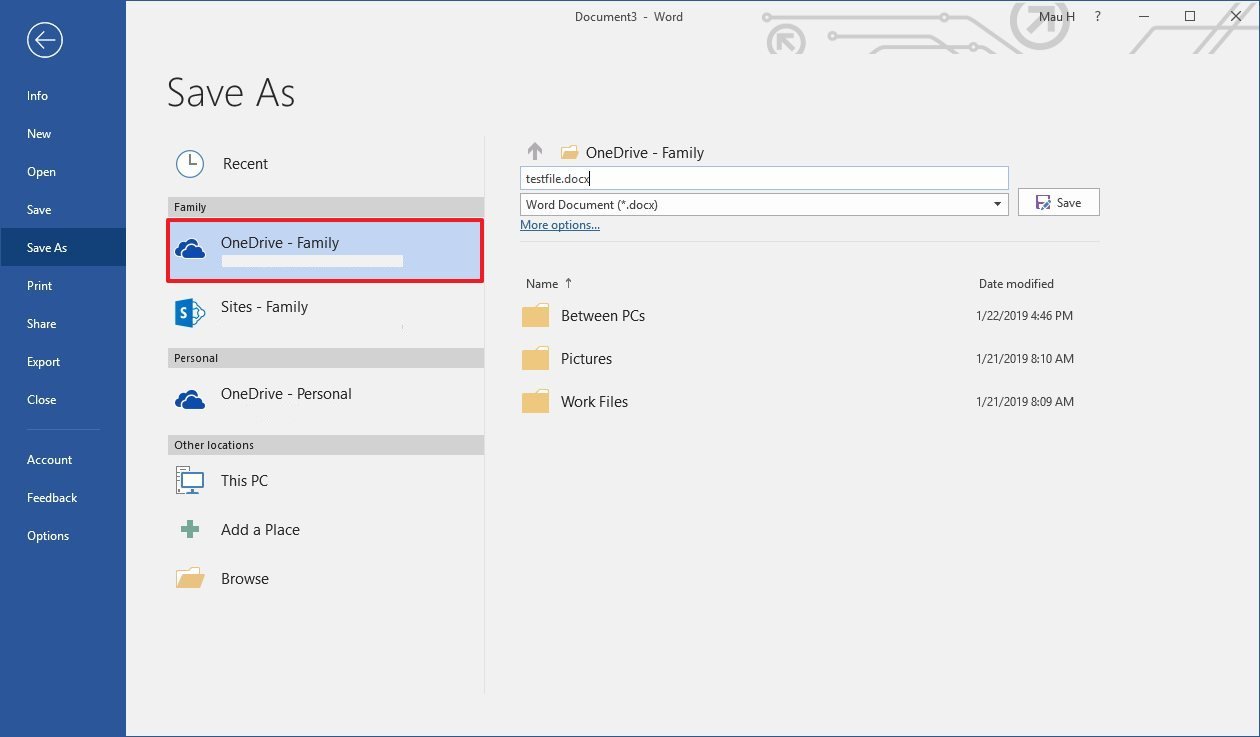
-
Clicca sul pulsante Version History in alto a destra.

- Clicca sulla versione che vuoi visualizzare e ripristinare.
- (Opzionale) Se non sei sicuro che la versione che hai selezionato abbia le modifiche corrette, fai clic sul pulsante Confronta.
-
Fai clic sul pulsante Ripristina.
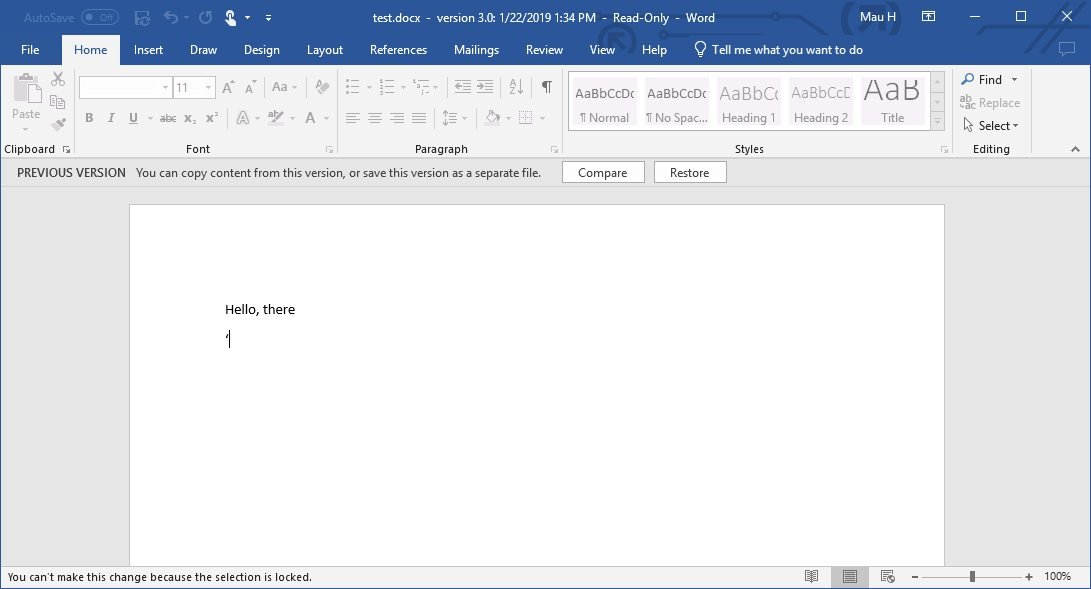
Una volta completati i passaggi, la versione del documento verrà ripristinata con il contenuto originale.
Se hai ripristinato la versione sbagliata, Office crea sempre un backup di ogni versione, il che significa che puoi usare le istruzioni precedenti per ripristinare la versione corretta.
In alternativa, puoi anche accedere al pannello “Version History” da File > Info, e cliccando sul link View and restore previous version.